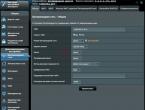Купил iPhone, что делать дальше? Что нужно знать после покупки смартфона Apple. Как включить iPhone и начать им пользоваться
На самом деле, это не фельетон и даже не юмореска. Маркетинговое давление со стороны компании Apple, во сто крат усиленное «стадным чувством», когда фактически в приказном тоне диктуется необходимость иметь в кармане или сумочке что-то из техники с логотипом Apple, делает своё дело. Самый желанный подарок - iPhone. Самый популярный подарок на Новый год - iPhone. Самый «корпоративный» подарок - iPhone с гравировкой! Поэтому не рассматривать тему вроде «ой, какой он красивый, но я куда-то нажала...» непозволительно и в какой-то мере невежливо по отношению к читателям, тем более многие не знают, что делать сразу после покупки. Восполняем пробел.
Единого, даже более-менее правильного руководства по началу использования устройства нет - ведь никто, кроме вас, не знает, для чего вам iPhone.
Сценариев использования такой техники может быть великое множество: от простейшего «позвонить — написать SMS», полистать ленту «ВКонтакте» до ежеминутной нагрузки корпоративной почтой, сотнями сообщений в Skype и постоянно обновляющимися совместными списками задач в работе над проектом в . Не говоря о разработчиках и тестировщиках, они в прямом смысле слова занимаются истязанием своих аппаратов альфа- и бета-версиями программ и прошивок. Будем надеяться, что они сюда к нам не заглянут.
Итак, в ваших руках заветная коробка, руки немного дрожат, iPhone бережно и с трепетом извлечён из упаковки. Уровень адреналина в крови потихоньку падает, вместе с этим приходит осознание того, что пора бы включить смартфон. И уже на этом этапе возникают вопросы.
В качестве предостережения нужно сказать вот о чём. Не стоит сразу после покупки отдавать iPhone в руки предприимчивым и услужливым продавцам-консультантам, сулящим вам «настроить всё и вся, установить все приложения из «Аппстора» за тыщу» и всё в таком духе. Конечно, хочется побыстрее включить новообретённый объект вожделения и начать пользоваться, но потерпите немного, попробуйте изначально разобраться сами или найдите друга или знакомого, попросите его помочь вам на начальном этапе. Ну или прочитайте . Дело в том, что почти все сервисы и функции iPhone завязаны на вашей уникальной учётной записи в , а это ваши личные данные, ваши логины и пароли, ваша платёжная информация. И никто не даст вам гарантии, что продавец-консультант не воспользуется такой информацией. Или просто забудет удалить что-то с корпоративного компьютера. Или что-то ещё хуже.

Часто бывает так, что продавцы небрежно относятся к продаваемому товару, и ваш дотошный перфекционизм будет невыносимо страдать от царапин на корпусе свежераспечатанного аппарата, полученных ещё не выходя из магазина. Если так уж хочется поэксплуатировать обслуживающий персонал за стойкой прилавка, то максимум, чем продавец-консультант может вам помочь - это подсказать, как правильно извлечь лоток и вставить нано-симкарту. Надо отметить факт - у многих эта нехитрая процедура вызывает затруднения. Был случай, и я его невольный свидетель, когда две девушки принесли в филиал крупнейшего реселлера недавно приобретённый Apple iPhone 4s c полностью развороченной и расковырянной задней крышкой, так что были видны внутренности и батарея. На вопрос консультанта, что же дамы со светлыми волосами желают и как так получилось, они с надменным видом сказали: «Фигня этот ваш айфон - даже «симку» просто так не вытащишь!»
В конце концов, разобравшись с устройством и его функциями самостоятельно, начав с самых азов, вам будет куда проще использовать его в дальнейшем. И, возможно, вам это даже понравится.
Если для нынешнего поколения процесс освоения айфона прост как дважды два, то более зрелым гражданам, для понимания того, как пользоваться модными девайсами без вспомогательной литературы не обойтись.
Для нашей аудитории создание подобных статей особенно актуально, ведь iPhone 4s — гаджет американский, а следовательно и все прилагающиеся инструкции, как правило, написаны на английском языке, что усложняет понимание изложенного материала.
Регистрация
Разумеется, как и большинство гаджетов от Apple, iPhone 4s предложит пройти регистрацию в единой системе, это необходимо для совершения покупок, как платных, так и бесплатных. Сделать это можно несколькими способами, однако мы опишем самый простой из них. Для этого нужно подключиться к сети Интернет и запустить приложение App Store.
Стандартной регистрацией предусмотрена проверка платежеспособности карты владельца гаджета (снятие со счета 1 доллара с последующим возвратом). Если у вас нет платежной карты или имеющаяся не подходит (Visa типа Electron или MasterCard типа Cirrus Maestro, или вообще другой платежной системы), то зарегистрироваться можно и без нее.
Регистрация Apple ID
Для этого в верхней панельке меню App Store выбираем вкладку «Top Free», затем открываем любое приложение и нажимаем зеленую кнопку с надписью «Install App». Выскочит окно с несколькими возможными действиями, нам нужно создать новый ID, поэтому:
- Нажимаем на строчку “Создать Apple ID”;
- В следующем окне жмем на кнопку «Next»;
- Даем добро под условиями Пользовательского соглашения двукратным нажатием кнопки «Принять»;
- Далее вводим e-mail, который хотим привязать к iPhone 4s;
- Пароль для входа, а также секретные вопросы, которые будут использоваться для восстановления забытого или утраченного пароля, вводим в соответствующие поля;
- После этого указываем дату вашего рождения.

Далее: если вы используете регистрацию через карту, то на следующем шаге вам будет предложено ввести номер карты и номер телефона. Для тех кто выбрал бесплатную регистрацию, на странице «Платежная информация» будет возможность отказаться от ввода данных, поэтому выбираем «Нет» и жмем «Next».
Если все сделано правильно, то на указанный e-mail адрес придет письмо, подтверждающее регистрацию. Вам останется только перейти по ссылке в письме, после этого вы сможете полноправно использовать все возможности AppStore.
Регистрация через iTunes
Если поблизости нет Wi-Fi, то зарегистрировать iPhone 4s можно и через компьютер, используя программу iTunes. Предлагаем посмотреть видео, во второй части которого более подробно описан этот способ.
Как осуществить звонок
Чтобы начать разговор, нужно войти в соответствующее приложение. Для этого, в первую очередь, нужно попасть на рабочий стол устройства при помощи одноразового нажатия клавиши «Home» («Домой»). В левом нижнем углу вы увидите надпись «Телефон» с соответствующей пиктограммой на зеленом фоне, жмите на неё.

Выполнить вызов можно несколькими способами:
- Из вкладки «Избранное». В ней будут находиться контакты лишь в том случае, если вы сами отнесете какой либо из имеющихся к данной категории;
- Во вкладке «Последние» или «Недавние» сохраняются номера последних собеседников;
- Вкладка «Контакты» содержит весь список сохраненных вами контактов абонентов. Сортируются они в алфавитном порядке.
Осуществить звонок с каждой из этих трех вкладок можно одноразовым нажатием на соответствующий контакт. Если в вашей телефонной книге по каким-то причинам отсутствует тот или иной контакт, вы можете набрать номер вручную. Для этого выберите пункт «Клавиатура».
Голосовой набор — вы называете имя человека так, как оно записано в адресной книге, а iPhone 4s осуществляет вызов. Функция удобна, если нет возможности искать контакт абонента вручную. Для вызова данной функции нужно зажать кнопку «домой» и удерживать ее несколько секунд. Помните: произнести имя нужно четко и внятно.
Для закрепления описанных возможностей предлагаем посмотреть видео.
Как пользоваться интернетом
Чтобы выйти во Всемирную сеть с помощью iPhone 4s, необходимо осуществить подключение одним из доступных способов. Видов беспроводной интернет-связи всего 3: EDGE, 3G и WiFi.
- EDGE — самый медленный тип соединения. Как правило, его называют «мобильный интернет», поскольку он предоставляется в виде услуги от мобильного оператора. Не самый лучший выбор.
- 3G — хороший вариант беспроводного выхода в Интернет для мобильных устройств. Стоит дороже первого, но затраты оправданы. Для тех, кто постоянно в дороге, такой тип подключения будет наиболее выгодным.
- WiFi — самый быстрый тип подключения, а главное, чаще всего бесплатный. Единственный минус — соединение присутствует не везде, а только в определенных зонах.
Для того, чтобы сделать первые шаги в интернете, предлагаем посмотреть обучающий ролик.
Как пользоваться камерой
Первое, что необходимо сделать, это открыть приложение «Камера» из рабочего стола. В области экрана есть некоторые элементы управления: включение/выключение вспышки, переключение с основного на фронтальный модуль, параметры.
Если вы замечаете, что цвета отображаются неправильно (слишком светлые или слишком темные), то можно быстро откорректировать их одним касанием пальца в той области, где заметны искажения.
Когда все нюансы будут учтены, а вы — готовы к созданию снимка, нажмите на значок фотокамеры или на клавишу увеличения громкости. Таким образом, вы сделаете фотографию.
Загрузка песен на iPhone 4S
Для загрузки музыки с компьютера нужно осуществить синхронизацию между айфоном и ПК через специальную программу iTunes. Данное приложение доступно для бесплатного скачивания.
Чтобы загрузить песню нужно открыть программу iTunes, как уже было указано выше. В верхней панели управления выбрать закладку «Файл» и «Добавить в Медиатеку». Из списка устройств выбираем наш iPhone 4s и жмем на вкладку «Музыка», а затем «Синхронизировать». После этих действий песня будет скачана на iPhone 4s.
Те базовые функции, которые мы успели описать в данной статье, — это лишь малая часть того, что можно сделать в айфоне и, несомненно, этот обзор не сможет ответить на все ваши вопросы. Поэтому мы предлагаем вам ознакомиться с рядом обучающих роликов, которые расположены ниже в виде плеера с Плей-листом. Таким образом вы сможете найти практически любой ответ по поводу айфона, а недостающую информацию вы всегда можете поискать на сайте через форму Поиска или задав вопрос в комментариях.
Как пользоваться айфоном 5s для новичков, полезные советы.
Хотите узнать как стабильно зарабатывать в Интернете от 500 рублей в день?
Скачайте мою бесплатную книгу
=>>
Покупая новое мобильное устройство, даже если его разработчик позаботился о многих деталях в плане удобства его использования, у пользователей, на первых порах, нередко могут возникать различные вопросы.
На данный момент одним из самых популярных смартфонов является . Данный девайс имеет небольшое количество кнопок, поскольку ориентирован под сенсорное управление.
Сбоку на смартфоне присутствуют такие кнопки как «блокировка/включение», она самая первая. Потом идут кнопки, отвечающие за громкость. Это всё находится с левой стороны.
А вот справа имеется разъём, куда нужно будет вставить сим-карту, вернее микросим. По центру экрана на Айфоне также располагается кнопка, которая отвечает за возвращение к общему меню или иными словами «Домой».
Итак, давайте более подробно рассмотрим , а также пошагово разберёмся с тем, как им пользоваться.
Как пользоваться айфоном 5s для новичков, инструкция
Первым делом, после покупки телефона, нужно вставить микросим в специальный разъём справой стороны и нажать на кнопку включения слева.
После этого на экране появится надпись «iPhone», а чуть ниже будет стрелка, которую нужно по экрану. Таким образом, вы перейдёте к настройкам телефона. В принципе весь процесс настройки не занимает много времени.
Произведя данные манипуляции с iPhone, можно спокойно приступать к его освоению и использованию в качестве телефона.
Apple ID
Новички задаются вопросом, как пользоваться Айфоном 5s, им хочется понять, зачем же нужен Apple ID. Сразу следует отметить, что процесс создания ID прост.
И это нужно для того, чтобы можно было использовать различные сервисы доступные только IPhone, например, для программы iTunes и другие. Кроме этого к ID можно подключить счёт. То есть если планируете устанавливать не только бесплатные приложения и программы, но и покупать их, то можно указать свою платёжную карту.
Это делается во время активации телефона. Если же вы не готовы к этому, то при настройке Айфона этот этап можно пропустить. При установке любого бесплатного приложения из AppStore (магазин, с приложениями разработанный только для яблочных гаджетов), в меню ваших платёжных данных появиться запись «Отсутствует».
Но это вовсе не значит, что вы не сможете оплачивать что-либо. Просто в этом случае не будет закреплённой за ID платёжной карты.
Стартовый экран
После того, как будут сделаны все необходимые настройки для работы Айфона, перед вами появиться стартовый экран с множеством различных приложений.
Поскольку, как и на любом мобильном устройстве на iPhone также имеются определённые стартовые программы, в виде Интернет-браузеров, заметок и других.
В целом отличий от использования обычного смартфона нет. После активации яблочного гаджета, вы сразу можете перейти к установке необходимых приложений при помощи встроенного магазина AppStore.
Также, те приложения, которые на ваш взгляд вам не понадобятся можно просто удалить или переместить. Кроме этого приложения могут располагаться на нескольких экранах.
Поэтому чтобы найти нужное из них необходимо будет данные экраны пролистывать. В этом случае всё зависит от количества установленных приложений на Айфоне.
Итог
Как можно увидеть, если интересует вопрос, как пользоваться Айфоном 5s для новичков, то в целом нет ничего сложного. Также процедура активации телефона не займёт большого количества времени.
P.S. Прикладываю скриншот моих заработков в партнёрских программах. И напоминаю, что так зарабатывать может каждый, даже новичок! Главное — правильно это делать, а значит, научиться у тех, кто уже зарабатывает, то есть, у профессионалов Интернет бизнеса.
Заберите список проверенных Партнёрских Программ 2017 года, которые платят деньги!
Скачайте чек-лист и ценные бонусы бесплатно
=>>
Покупка iPhone
Покупай РСТшный айфон. Он на гарантии. Хочешь сэкономить? Потом не жалуйся.
Не покупай айфон на рынке. Или с рук. В нем будет чужой Apple ID или не оригинальные внутренности. Если очень нужно, покупай с рук с другом, который в этом разбирается. Заплати ему 10%.
Ты потратил две маминых зарплаты на айфон. Не хватало его разбить. Пожалей женщину, купи чехол.
Покупаешь айфон? Подумай для чего. Продать б/у айфон с минимальной памятью легче. Но видео с пятничной алкотусы в него не поместятся.
Переходишь с андроид на айфон? Скачай Move to iOS. Программа перенесет фотки, контакты и приложения на айфон.
Если покупаешь айфон в Америке, делай это в Apple Store. В сетях продавцы тупят или обманывают.
Если нашел магазин, в котором айфон дешевле, чем везде, не покупай там.
Купил айфон в кредит? Верни себе страховку. Узнай в интернете как.
Не можешь выбрать айфон? Бери самый последний. Он прослужит дольше.
Использование
Читай все, о чем тебе говорит айфон. Каждое всплывающее уведомление и текст под переключателями. Там не зря это написано.

Включи автояркость. Твой айфон умнее тебя. Он лучше подберет яркость.
Забей в Touch ID мизинец. Ты сможешь есть бургер и разблокировать айфон.
Сломал айфон? Найди хорошего мастера. Хороший мастер стоит дорого и дает гарантию. Остальные обманут.
Найди официальный сервисный центр. Иногда поменять айфон на новый с доплатой выгоднее, чем ремонтировать.
Не окунай айфон в воду. Даже если он водонепроницаемый. Ты никому ничего не докажешь.
Не обновляй iOS в макдаке. Хотя нет, обновляй. Ты же сделал резервную копию?
Сообщения от любимого магазина шмоток попадают в спам? Добавь электронный адрес магазина в контакты.
Используй поиск iOS. Он даже в интернете ищет.

Купил 16-гиговый айфон? Купи место в iCloud. Твои унылые селфи и видео с пятничной алкотусы сохранятся надежно и не займут место в айфоне.
Некоторые приложения хранят данные в iCloud. В настройках iCloud узнай какие.
Не выгружай приложения из памяти. Айфон не заработает быстрее.
Перестань слушать музыку из ВК в позорном качестве. Купи подписку на Apple Music. , если нет денег.
Синхронизируй с iTunes купленные рингтоны.
Купил зарядку? Сохрани чек. Хороший магазин дает гарантию.
Отключи Live Photos, если в твоем айфоне меньше 64 гб.Если у тебя не мак с ретина дисплеем и телик не 4k, включи 1080p 60 кадр/с в настройках видео. Это максимум, которого тебе хватит на айфоне.
Аксессуары из комплекта айфона на гарантии. Сохрани чек от айфона. Ты же купил РСТшный айфон?
Переведи часы в айфоне на 10 минут вперед. Хотя бы иногда не будешь опаздывать.
Настрой FaceTime. Звонить по FaceTime Audio бесплатно. И слышно лучше.
Коснись иконки часов в верхней части экрана чтобы быстро пролистать вверх любой список.
Чтобы быстро зарядить iPhone, выключи его.
Если удалил контакты из iCloud, восстанови их на icloud.com.

Сброс настроек решает много проблем. Если что-то работает не так, сбрось все настройки.
У Apple есть бесплатная русскоговорящая поддержка. Позвони им, если сброс настроек не помогает. 8 800 333-51-73.
Если ты удалил все с айфона, а памяти все равно мало, переустанови iOS. Позвони в поддержку, если не знаешь как.
Не высыпаешься? Включи Night Shift.
Твой айфон выключается на морозе, потому что в аккумуляторе замедляются химические процессы. Самсунг твоего соседа не выключается, потому что он .
Безопасность
Настрой Apple ID с доменом @icloud.com. Твой мэилру взломает 13-летний школьник и заблокирует айфон.
Запиши данные Apple ID на бумажке. Не полагайся на память. Все равно забудешь.
Сохранил отпечаток в Touch ID, запомни пароль. Запиши его. Айфон спросит у тебя пароль после перезагрузки. Не отпечаток, а пароль.
Не экономь на зарядках. Китайский кабель обойдётся дороже оригинального. Не доказывай обратное. Забаню.
Прежде чем вводить пароль, убедись, что тебя не взламывают. Проверь подлинность сайта. Думай головой.
Делай резервную копию. В настройках iCloud есть галочка. Там сообразишь.

Включи двухфакторную аутентификацию. Везде: в iCloud, на почте, в ВК.
Запомни: один пользователь – один Apple ID.
Не надейся на «Найти iPhone». Если айфон украли, сразу иди в полицию. По горячим следам раскрывается 70% преступлений.
Не вводи чужой Apple ID в свой айфон. И наоборот. Не буду объяснять почему.
Купи 1Password. Храни там пароль iCloud, пинкод карты и все важное. Пароль 1Password запиши на бумажку.
Поменяй пароль. Нет, qwerty123 не подходит. Генерируй пароль в 1Password и сохрани.
Помни: пароль и логин должны отличаться.
Несмотря на то, что айфон является простым устройством в процессе эксплуатации, очень часто возникает вопрос — » как пользоваться iPhone 6 или айфоном 5s новичкам»? В первую очередь, необходимо вставить сим — карту, но, так как в айфонах используется микросимка, она извлекается с помощью специального ключа Apple.
После включения и разблокировки экрана, необходимо выбрать язык и страну. В процессе настроек нового айфона, можно использовать любую сеть Wi — FI или провести подключение к персональному компьютеру, у которого будет запускаться программа iTunes. После этого, владельцу будет отправлено сообщение от Apple о производстве запуска, который, в свою очередь, предложит провести настройку с использованием старого аппарата. В случаях, если ранее пользователь не использовал продукцию Apple, потребуется создать Apple ID — специальный индикатор, привязанный к электронной почте. Для пользования услугами iCloud, возможно проведение скачиваний приложений, музыки, фильмов.
На панели уведомлений, группируются виджеты (панели, содержащие прошлую информацию о погоде, курсе валют, акций). Если потребуется их спрятать, необходимо зайти в «настройки» и «центр уведомлений» и выбрать подходящие виджеты, которые впоследствии будут отображаться на экране монитора. Все оповещения (письма, разные уведомления), отображаются в «центре уведомлений», зайдя туда можно прочитать их.
Для удаления объекта, например, сообщения или песни, нужно будет провести по поверхности экрана вправо или влево пальцем, прямо по названиям файлов, после чего появится кнопка блокировки и клавиша — «домой». Для удаления аудиокниги, следует посетить настройки и перейти в «основные», после «статистику». Появится ярлычок — «место для хранения», далее следует выбрать пункт — «музыка», найти необходимую аудиокнигу и удалить её, проведя пальцем по названию.
У айфона 4, iPhone 6s, iPhone 7, поддерживается многозадачность (приложение после выхода не закрывается, оно просто сворачивается). Для осуществления перехода от одного приложения к другому, потребуется два раза быстро нажать на функцию — «домой». В отображаемом меню, где будут указаны ярлычки приложений, следует выбрать нужный. Необходимо учесть важный момент, что современные айфоны удаляют устаревшие процессы для освобождения своей памяти. Поэтому, приложения после которых были установлены десятки программ, не возобновляются, а стартуют заново. В зависимости от типа айфона, количество программ, которые можно будет одновременно открыть, будет отличаться. Например, в пятёрке может храниться большое количество программ, в отличие от iPhone 4s. Это же касается и страничек в браузерах, где для обеспечения быстрой загрузки и нормального функционирования прибора, старые страницы будут удалены.
В процессе эксплуатации, для осуществления быстрого перехода к аудиозаписям, следует нажать два раза на кнопку — «домой» и провести свайп (процесс проведения рукой по экрану) влево. Эта процедура, также помогает для обеспечения надёжного фиксирования экрана прибора. Особенно это доставляет дополнительный комфорт при использовании айфона в положении лёжа. Произведённый ещё один раз свайп, приведёт вас в функцию — «меню», для настроек громкости. Это поможет в случае, если регулировка громкости перестанет функционировать. Здесь же располагается переключатель Air Play — технология, благодаря которой выводится музыка, видео, на различные устройства, при помощи Wi — FI. Для настоящих ценителей игр, следует отметить такие варианты, как Asphalt 7, Bards Tale, Galaxy on Fire 2.
IPhone для чайников или как провести настройку

Верно выполненная первоначальная настройка — это очень важный этап, от которого будет зависеть качество функционирования и удобство в процессе использования аппарата в дальнейшей эксплуатации.
Инструкция по проведению настройки:
1 выбор сети Wi — FI. В настройке нового айфона, нужно выбрать определённую функцию в процессе выбора сети Wi — FI и ввести пароль, после чего нажать кнопку — «далее». Система предложит включить геолокацию (за эту функцию отвечает GPS модуль). Также, есть возможность отключить данную функцию; 2 следующим шагом будет этап выбора строки — «настроить как новый iPhone»; 3 процесс создания учётной записи Apple ID. Необходимо выбрать раздел — » создать Apple ID бесплатно. После этого, нужно указать инициалы пользователя, год рождения и электронную почту, которой пользуетесь. Желательно, создать новую почту, для исключения возможной путаницы в адресатах, придумать пароль и его подтвердить (пароль должен состоять из восьми букв); 4 наличие контрольных вопросов. Для того, чтобы был шанс восстановления Apple ID в случае утери, программа предложит владельцу ответить на три контрольных вопроса. Их можно будет выбрать из списка и самому. Необходимо обязательно заполнить, а лучше записать вопросы и ответы, а также пароль с адресом электронной почты; 5 процесс обновления. Для исключения получения различного спама, переключатель необходимо перевести в положение — выключить и нажать — «далее»; 6 лицензионное соглашение. Если владелец соглашается с предложенными условиями, потребуется выбрать раздел — «принимаю»; 7 подключить облачное хранилище информации для хранения резервных копий IOS — устройств, контактов приложений, фотоснимков. Данный пункт, является совсем необязательным и можно его пропустить; 8 процесс создания пароля и диагностика Touch ID. Можно применить данную функцию для использования вместо пароля отпечатков пальцев для разблокирования устройств, а также и для идентификации личности в процессе авторизации при проведении покупки. Для этого потребуется приложить палец к сканеру, который расположен в кнопке — «домой» (он находится под экраном). Далее, для начала пользования айфоном, необходимо будет нажать на раздел — «начать пользоваться айфоном».Выполнив все действия, когда основные настройки завершены, можно начать пользоваться аппаратом.
Проведение полезных настроек iPhone

Пользуясь мобильным интернетом, это придаёт массу удобств в процессе эксплуатации. Действия, выполняемые при настройке мобильного интернета:
1. Вложить карту в айфон и перейти в пункт — «настройки».
2. Затем зайти в «сотовую связь» и в «сотовых данных» произвести включение интернета.
Процесс использования айфона в качестве Wi — Fi модема:
- зайти в настройки аппарата;
- перейти в режим модема и передвинуть ползунок в положение — «включено».
Это будет способствовать раздаче Wi — Fi и устройство сможет работать в качестве модема. Наличие синей полоски будет сигнализировать о наличии беспроводного соединения. Даже если компьютер не будет иметь модуль Wi — Fi, айфон сможет использоваться в качестве модема и обеспечивать трансляцию интернета посредством USB — кабеля. Для этого следует посетить — «системные настройки» и в разделе «интернета и беспроводной связи», выбрать функцию — «сеть». Левая колонка имеет окно с наличием символа «+», после нажатия на него, выбрать — «USB на айфоне». Затем нажать — «создать» и «показать всё». Завершающим этапом, является нажатие кнопки — «применить».
Использование Bluetooth:
- соединить компьютер и телефон, посредством включения Bluetooth на обоих устройствах;
- провести включение айфона в режиме модема (инструкция выше);
- выбрать раздел » Bluetooth на Мас» и в окне выбрать «айфон», «подключение к сети».
Сигналом того, что аппарат функционирует в качестве модема, будет синяя полоса, отображающая также и число подключений.
В процессе подключения, лучше всего будет использовать безлимитный тариф, что обусловлено высокой стоимостью мобильного интернета.
При возникновении вопроса — «как пользоваться айфоном 5s новичкам», следует выполнить все вышеперечисленные действия. В случае необходимости, внимательно изучить инструкцию по настройке айфона 5s и его подключению, либо обратиться в специализированный сервисный центр для получения необходимой информации.